PowerDesigner簡介
工具的用途 :這裡我只介紹他在SqlServer數據庫的應用,其它的我也不懂。
工具的好處 : 個人體會理解,圖視化數據庫設計,更直觀簡單的設計,更便於分析數據庫邏輯關系,與數據庫全局把控。
祈求:哪位大蝦那裡藏的有PowerDesigner更好更全的操作文章,希望能給我和不動這貨的攻城師們留言分享下。
PowerDesigner的下載以及破解一、下載
1、PowerDesigner 12.5官方下載地址
http://download.sybase.com/eval/PowerDesigner/powerdesigner125_eval.exe (復制到浏覽器或迅雷下載)
大小125 MB (132,006,349 字節)
二、破解
1、安裝完成後,修改安裝目錄下的pdflm12.dll文件,使用 UEDIT32 二進制編輯器打開此文件,查找:83 C4 14 8B 85 E4 FE FF FF將此字符串改為83 C4 14 33 C0 90 90 90 90 並保存(win7或者vista需要更改文件夾權限方可保存)
2、制作license.lic文件
拷貝以下內容,並保存為license.lic文件(注意擴展名是lic)
FEATURE PD_SHELL SYBASE 12.50 permanent uncounted 1 TS_OK HOSTID=ANY SIGN2=1
FEATURE PD_DEV SYBASE 12.50 permanent uncounted 1 TS_OK HOSTID=ANY SIGN2=2
FEATURE PD_DA SYBASE 12.50 permanent uncounted 1 TS_OK HOSTID=ANY SIGN2=3
FEATURE PD_STU SYBASE 12.50 permanent uncounted 1 TS_OK HOSTID=ANY SIGN2=4
FEATURE PD_DEVE SYBASE 12.50 permanent uncounted 1 TS_OK HOSTID=ANY SIGN2=5
FEATURE PD_DAE SYBASE 12.50 permanent uncounted 1 TS_OK HOSTID=ANY SIGN2=6
FEATURE PD_STUE SYBASE 12.50 permanent uncounted 1 TS_OK HOSTID=ANY SIGN2=7
FEATURE PD_VW SYBASE 12.50 permanent uncounted 1 TS_OK HOSTID=ANY SIGN2=8
FEATURE PD_CDM SYBASE 12.50 permanent uncounted 1 TS_OK HOSTID=ANY SIGN2=9
FEATURE PD_XSM SYBASE 12.50 permanent uncounted 1 TS_OK HOSTID=ANY SIGN2=0
FEATURE PD_ILM SYBASE 12.50 permanent uncounted 1 TS_OK HOSTID=ANY SIGN2=1
FEATURE PD_RQM SYBASE 12.50 permanent uncounted 1 TS_OK HOSTID=ANY SIGN2=2
FEATURE PD_PDM SYBASE 12.50 permanent uncounted 1 TS_OK HOSTID=ANY SIGN2=3
FEATURE PD_OOM SYBASE 12.50 permanent uncounted 1 TS_OK HOSTID=ANY SIGN2=4
FEATURE PD_BPM SYBASE 12.50 permanent uncounted 1 TS_OK HOSTID=ANY SIGN2=5
FEATURE PD_RMG SYBASE 12.50 permanent uncounted 1 TS_OK HOSTID=ANY SIGN2=6
FEATURE PD_FRM SYBASE 12.50 permanent uncounted 1 TS_OK HOSTID=ANY SIGN2=7
FEATURE PD_RTP SYBASE 12.50 permanent uncounted 1 TS_OK HOSTID=ANY SIGN2=8
FEATURE PD_MMR SYBASE 12.50 permanent uncounted 1 TS_OK HOSTID=ANY SIGN2=9
3、導入授權文件
A、打開PD12.5,菜單Tools -> License Parameters..,顯示License Management Wizard。單擊[下一步]
B、顯示License Load窗口
C、點擊[Load],選擇上面生成的license.lic文件,之後顯示License Key。
D、單擊[下一步]顯示選擇語言窗口,選擇PRC。
F、點擊[完成],系統提示授權配置成功更新!
PowerDesigner創建Sql表的演示1、我先聲明下,接下來的介紹中 PowerDesigner = pd
2、在SQL數據庫中創建 Test_Test 數據庫
3、打開 pd ,看到右上角file --> 點開 ,看到new --> 點開
4、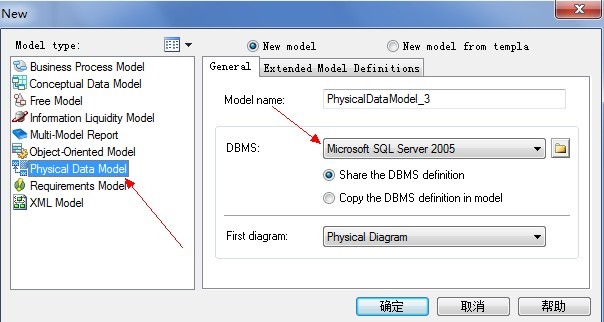 別忘了點確定
別忘了點確定
5、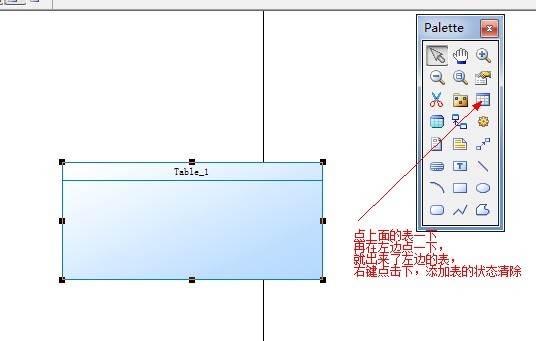
6、雙擊Table_1後
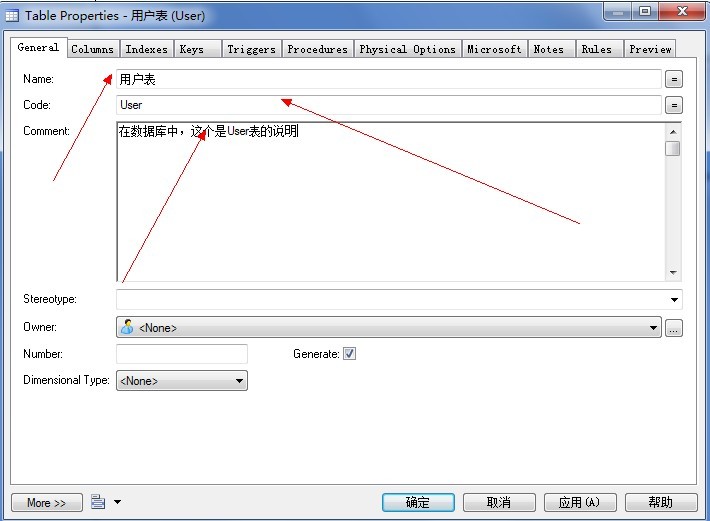
7、上邊等於表建好了,但沒有字段,下邊開始添加字段,還是上邊的彈出框
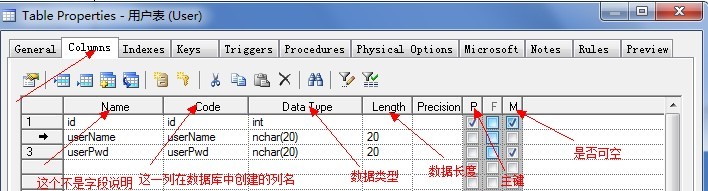
8、字段說明是很重要的,必須標明,那麼你就要雙擊字段列
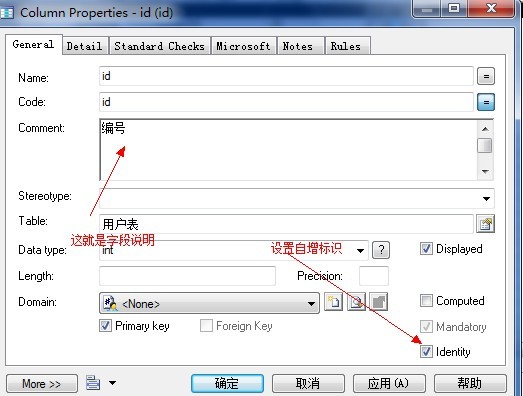
9.點擊應用,確定,然後這個表就創建完成了,下面我們該把這個表,插入你創建好的Test_Test數據庫了,點擊pd菜單欄的database--->configure connections...
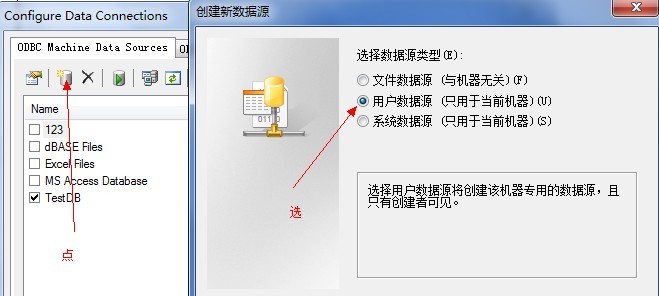
10、然後確定,選擇應該是倒數第二個,Sql Server, 然後
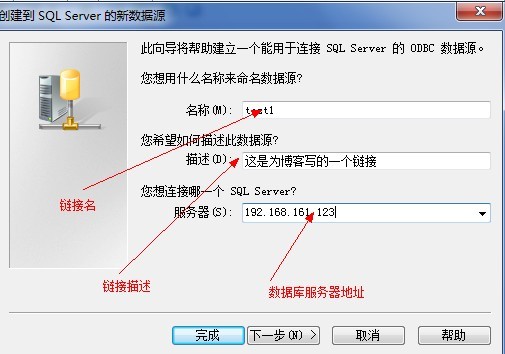
11、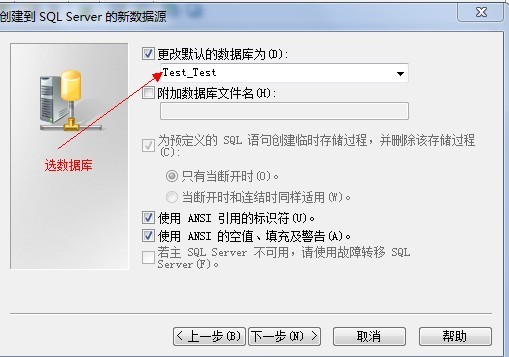
12、然後,pd菜單,的Database--->GenerateDatabase
13、可能要配置鏈接然後一直點確認,點run,就ok了。
14、也就是見證奇跡的時刻,打開你的數據庫,就能看到你在pd創建的user表跑了進來!!
結束:
另外表可以建立約束,默認值,數據庫表導向PowerDesigner等,也可以改變表的樣式....這裡就不一一累述了。